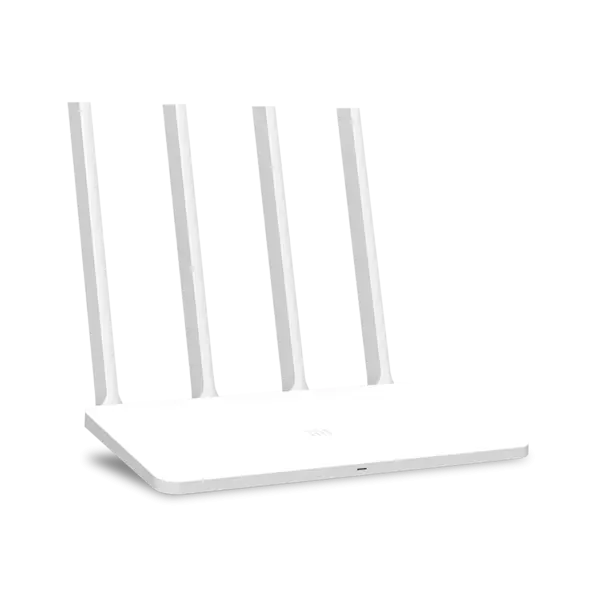
ಚೀನೀ ಕಂಪನಿ Xiaomi ಪ್ರಸ್ತುತ ಅನೇಕ ವೈವಿಧ್ಯಮಯ ತಂತ್ರಜ್ಞಾನ, ಬಾಹ್ಯ ಸಾಧನಗಳು ಮತ್ತು ಇತರ ವೈವಿಧ್ಯಮಯ ಸಾಧನಗಳನ್ನು ಉತ್ಪಾದಿಸುತ್ತಿದೆ. ಜೊತೆಗೆ, ತಮ್ಮ ಉತ್ಪನ್ನಗಳ ಸಾಲಿನಲ್ಲಿ Wi-Fi ಮಾರ್ಗನಿರ್ದೇಶಕಗಳು ಇವೆ. ಇತರ ಮಾರ್ಗನಿರ್ದೇಶಕಗಳು ಅದೇ ತತ್ತ್ವದ ಪ್ರಕಾರ ಅವರ ಸಂರಚನೆಯನ್ನು ನಡೆಸಲಾಗುತ್ತದೆ, ಆದರೆ ನಿರ್ದಿಷ್ಟವಾಗಿ, ಚೀನೀ ಫರ್ಮ್ವೇರ್ನಲ್ಲಿ ಸೂಕ್ಷ್ಮತೆಗಳು ಮತ್ತು ವೈಶಿಷ್ಟ್ಯಗಳು ಇವೆ. ಇಂದು ನಾವು ಸಂಪೂರ್ಣ ಸಂರಚನಾ ಪ್ರಕ್ರಿಯೆಯನ್ನು ಅತ್ಯಂತ ಸುಲಭವಾಗಿ ಮತ್ತು ವಿವರಗಳನ್ನು ಮಾಡಲು ಪ್ರಯತ್ನಿಸುತ್ತೇವೆ, ಅಲ್ಲದೆ ವೆಬ್ ಇಂಟರ್ಫೇಸ್ ಭಾಷೆಯನ್ನು ಇಂಗ್ಲಿಷ್ಗೆ ಬದಲಾಯಿಸುವ ವಿಧಾನವನ್ನು ತೋರಿಸುತ್ತದೆ, ಅದು ಮತ್ತಷ್ಟು ಹೆಚ್ಚು ಪರಿಚಿತವಾಗಿರುವ ಸಂಪಾದನೆ ಮಾಡುತ್ತದೆ.
ಪ್ರಿಪರೇಟರಿ ಕೆಲಸ
ನೀವು Xiaomi ಮೈ 3 ಜಿ ಅನ್ನು ಖರೀದಿಸಿ ಬಿಚ್ಚಿಲ್ಲ. ಈಗ ನೀವು ಅಪಾರ್ಟ್ಮೆಂಟ್ ಅಥವಾ ಮನೆಯಲ್ಲಿ ಅವರಿಗೆ ಸ್ಥಳದ ಆಯ್ಕೆ ಮಾಡಬೇಕಾಗಿದೆ. ಎತರ್ನೆಟ್ ಕೇಬಲ್ ಮೂಲಕ ಹೆಚ್ಚಿನ ವೇಗದ ಇಂಟರ್ನೆಟ್ ಸಂಪರ್ಕವು ಸಂಭವಿಸುತ್ತದೆ, ಆದ್ದರಿಂದ ಅದರ ಉದ್ದಗಳು ಸಾಕು. ಅದೇ ಸಮಯದಲ್ಲಿ, ಲ್ಯಾನ್-ತಂತಿಯ ಮೂಲಕ ಕಂಪ್ಯೂಟರ್ನೊಂದಿಗೆ ಸಂಭಾವ್ಯ ಸಂಪರ್ಕವನ್ನು ಗಣನೆಗೆ ತೆಗೆದುಕೊಳ್ಳಿ. Wi-Fi ವೈರ್ಲೆಸ್ ಸಿಗ್ನಲ್ ಸಿಗ್ನಲ್, ದಪ್ಪ ಗೋಡೆಗಳು ಮತ್ತು ರನ್ನಿಂಗ್ ಎಲೆಕ್ಟ್ರಿಕಲ್ ಸಾಧನಗಳು ಹೆಚ್ಚಾಗಿ ಮಧ್ಯಪ್ರವೇಶಿಸುತ್ತವೆ, ಆದ್ದರಿಂದ ಸ್ಥಳವನ್ನು ಆರಿಸುವಾಗ ಈ ಅಂಶವನ್ನು ಗಣನೆಗೆ ತೆಗೆದುಕೊಳ್ಳಿ.
ರೂಟರ್ನಲ್ಲಿ ಸೂಕ್ತ ಕನೆಕ್ಟರ್ಗಳ ಮೂಲಕ ಅಗತ್ಯ ಕೇಬಲ್ಗಳನ್ನು ಸಂಪರ್ಕಿಸಿ. ಅವರು ಹಿಂಭಾಗದ ಫಲಕದಲ್ಲಿ ನೆಲೆಗೊಂಡಿದ್ದಾರೆ ಮತ್ತು ಪ್ರತಿಯೊಬ್ಬರೂ ತಮ್ಮ ಹೆಸರಿನಿಂದ ಗುರುತಿಸಲ್ಪಡುತ್ತಾರೆ, ಆದ್ದರಿಂದ ಸ್ಥಳವನ್ನು ಗೊಂದಲಕ್ಕೊಳಗಾಗಲು ಕಷ್ಟವಾಗುತ್ತದೆ. ಡೆವಲಪರ್ಗಳು ಕೇಬಲ್ಗೆ ಕೇವಲ ಎರಡು PC ಗಳನ್ನು ಸಂಪರ್ಕಿಸಲು ನಿಮಗೆ ಅವಕಾಶ ಮಾಡಿಕೊಡುತ್ತಾರೆ, ಏಕೆಂದರೆ ಮಂಡಳಿಯಲ್ಲಿ ಯಾವುದೇ ಬಂದರುಗಳಿಲ್ಲ.

ಆಪರೇಟಿಂಗ್ ಸಿಸ್ಟಮ್ನ ಸಿಸ್ಟಮ್ ಸೆಟ್ಟಿಂಗ್ಗಳು ಸರಿಯಾದ ಮೌಲ್ಯಗಳನ್ನು ಹೊಂದಿವೆ ಎಂದು ಖಚಿತಪಡಿಸಿಕೊಳ್ಳಿ. ಅಂದರೆ, IP ವಿಳಾಸ ಮತ್ತು ಡಿಎನ್ಎಸ್ ಅನ್ನು ಸ್ವಯಂಚಾಲಿತವಾಗಿ ಒದಗಿಸಬೇಕು (ಅವರ ಹೆಚ್ಚು ವಿವರವಾದ ಸೆಟ್ಟಿಂಗ್ ರೂಟರ್ ವೆಬ್ ಇಂಟರ್ಫೇಸ್ನಲ್ಲಿ ನೇರವಾಗಿ ಸಂಭವಿಸುತ್ತದೆ). ಈ ನಿಯತಾಂಕಗಳನ್ನು ಸಂರಚಿಸಲು ವಿಸ್ತರಿತ ಕೈಪಿಡಿಯು ಈ ಕೆಳಗಿನ ಲಿಂಕ್ ಮೂಲಕ ಇತರ ಲೇಖನದಲ್ಲಿ ಕಾಣಬಹುದು.
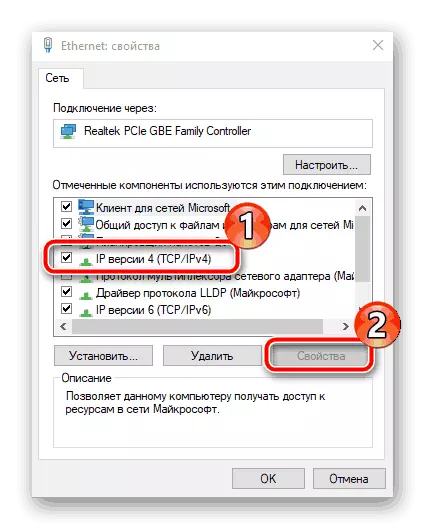
ಎಲ್ಲಾ ಕ್ರಮಗಳು ಸರಿಯಾಗಿ ಪೂರ್ಣಗೊಂಡರೆ, ನೀವು ನಿಯತಾಂಕ ಸಂಪಾದನೆ ಮೋಡ್ಗೆ ತೆಗೆದುಕೊಳ್ಳಲಾಗುವುದು, ಅಲ್ಲಿ ನೀವು ಈಗಾಗಲೇ ಮತ್ತಷ್ಟು ಬದಲಾವಣೆಗಳನ್ನು ಪ್ರಾರಂಭಿಸಬಹುದು.
ಫರ್ಮ್ವೇರ್ ಅನ್ನು ನವೀಕರಿಸುವುದು ಮತ್ತು ಇಂಟರ್ಫೇಸ್ನ ಭಾಷೆಯನ್ನು ಬದಲಾಯಿಸುವುದು
ಚೀನೀ ವೆಬ್ ಇಂಟರ್ಫೇಸ್ನೊಂದಿಗೆ ರೂಟರ್ ಅನ್ನು ಕಸ್ಟಮೈಸ್ ಮಾಡಿ ಎಲ್ಲಾ ಬಳಕೆದಾರರಿಗೆ ಅನುಕೂಲಕರವಾಗಿರುತ್ತದೆ, ಮತ್ತು ಬ್ರೌಸರ್ನಲ್ಲಿನ ಟ್ಯಾಬ್ಗಳ ಸ್ವಯಂಚಾಲಿತ ಅನುವಾದವು ತಪ್ಪಾಗಿದೆ. ಆದ್ದರಿಂದ, ಇಂಗ್ಲಿಷ್ ಅನ್ನು ಸೇರಿಸಲು ಫರ್ಮ್ವೇರ್ನ ಇತ್ತೀಚಿನ ಆವೃತ್ತಿಯನ್ನು ಸ್ಥಾಪಿಸುವುದು ಅವಶ್ಯಕ. ಇದನ್ನು ಈ ಕೆಳಗಿನಂತೆ ಮಾಡಲಾಗುತ್ತದೆ:
- ಸ್ಕ್ರೀನ್ಶಾಟ್ನಲ್ಲಿ, "ಮುಖ್ಯ ಮೆನು" ಗುಂಡಿಯನ್ನು ಗುರುತಿಸಲಾಗಿದೆ. ಎಡ ಮೌಸ್ ಗುಂಡಿಯೊಂದಿಗೆ ಅದರ ಮೇಲೆ ಕ್ಲಿಕ್ ಮಾಡಿ.
- "ಸೆಟ್ಟಿಂಗ್ಗಳು" ವಿಭಾಗಕ್ಕೆ ಹೋಗಿ ಮತ್ತು "ಸಿಸ್ಟಮ್ ಸ್ಥಿತಿ" ಅನ್ನು ಆಯ್ಕೆ ಮಾಡಿ. ಇತ್ತೀಚಿನ ನವೀಕರಣಗಳನ್ನು ಡೌನ್ಲೋಡ್ ಮಾಡಲು ಕೆಳಗಿನ ಬಟನ್ ಕ್ಲಿಕ್ ಮಾಡಿ. ಇದು ನಿಷ್ಕ್ರಿಯವಾಗಿದ್ದರೆ, ನೀವು ತಕ್ಷಣ ಭಾಷೆಯನ್ನು ಬದಲಾಯಿಸಬಹುದು.
- ಅನುಸ್ಥಾಪನೆಯನ್ನು ಪೂರ್ಣಗೊಳಿಸಿದ ನಂತರ, ರೂಟರ್ ಅನ್ನು ಪುನಃ ಬೂಟ್ ಮಾಡಲಾಗುವುದು.
- ನೀವು ಅದೇ ವಿಂಡೋಗೆ ಹಿಂತಿರುಗಬೇಕು ಮತ್ತು ಪಾಪ್-ಅಪ್ ಮೆನುವಿನಿಂದ "ಇಂಗ್ಲಿಷ್" ಅನ್ನು ಆಯ್ಕೆ ಮಾಡಬೇಕಾಗುತ್ತದೆ.

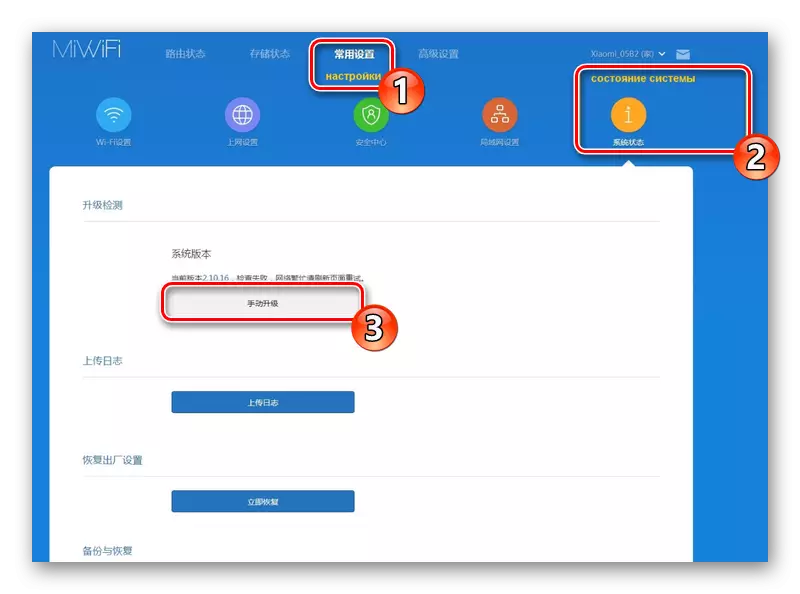

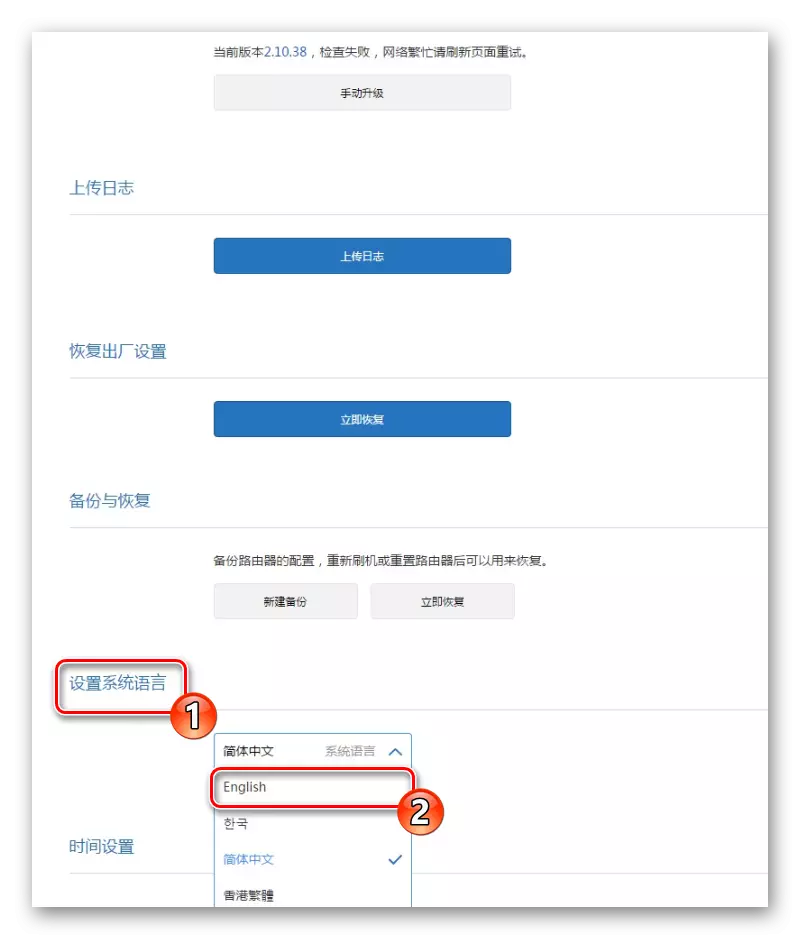
Xiaomi ಮೈ 3 ಜಿ ಕಾರ್ಯಚಟುವಟಿಕೆಯನ್ನು ಪರಿಶೀಲಿಸಲಾಗುತ್ತಿದೆ
ಈಗ ಇಂಟರ್ನೆಟ್ ಸಾಮಾನ್ಯವಾಗಿ ಕಾರ್ಯನಿರ್ವಹಿಸುತ್ತದೆ ಎಂದು ಖಚಿತಪಡಿಸಿಕೊಳ್ಳಿ, ಮತ್ತು ಎಲ್ಲಾ ಸಂಪರ್ಕ ಸಾಧನಗಳನ್ನು ಪಟ್ಟಿಯಲ್ಲಿ ಪ್ರದರ್ಶಿಸಲಾಗುತ್ತದೆ. ಇದನ್ನು ಮಾಡಲು, "ಸ್ಥಿತಿ" ಮೆನು ತೆರೆಯಿರಿ ಮತ್ತು "ಸಾಧನಗಳು" ವರ್ಗವನ್ನು ಆಯ್ಕೆ ಮಾಡಿ. ಕೋಷ್ಟಕದಲ್ಲಿ ನೀವು ಎಲ್ಲಾ ಸಂಪರ್ಕಗಳ ಪಟ್ಟಿಯನ್ನು ನೋಡುತ್ತೀರಿ ಮತ್ತು ನೀವು ಪ್ರತಿಯೊಂದನ್ನು ನಿರ್ವಹಿಸಬಹುದು, ಉದಾಹರಣೆಗೆ, ಪ್ರವೇಶವನ್ನು ನಿರ್ಬಂಧಿಸಲು ಅಥವಾ ಸಂಪರ್ಕ ಕಡಿತಗೊಳಿಸಲು.

"ಇಂಟರ್ನೆಟ್" ವಿಭಾಗವು ಡಿಎನ್ಎಸ್, ಡೈನಾಮಿಕ್ IP ವಿಳಾಸ ಮತ್ತು ಕಂಪ್ಯೂಟರ್ ಐಪಿ ಸೇರಿದಂತೆ ನಿಮ್ಮ ನೆಟ್ವರ್ಕ್ ಬಗ್ಗೆ ಮೂಲಭೂತ ಮಾಹಿತಿಯನ್ನು ತೋರಿಸುತ್ತದೆ. ಇದಲ್ಲದೆ, ಸಂಪರ್ಕದ ವೇಗವನ್ನು ಅಳೆಯಲು ನಿಮಗೆ ಅನುಮತಿಸುವ ಸಾಧನವಿದೆ.

ನಿಸ್ತಂತು ಸೆಟ್ಟಿಂಗ್ಗಳು
ಹಿಂದಿನ ಸೂಚನೆಗಳಲ್ಲಿ, ನಿಸ್ತಂತು ಪ್ರವೇಶ ಬಿಂದುವನ್ನು ರಚಿಸುವ ಪ್ರಕ್ರಿಯೆಯನ್ನು ನಾವು ವಿವರಿಸಿದ್ದೇವೆ, ಆದಾಗ್ಯೂ, ಸಂರಚನಾಕಾರನ ವಿಶೇಷ ವಿಭಾಗದ ಮೂಲಕ ಮತ್ತಷ್ಟು ವಿವರವಾದ ನಿಯತಾಂಕ ಸಂಪಾದನೆ ಸಂಭವಿಸುತ್ತದೆ. ಈ ಸೆಟ್ಟಿಂಗ್ಗಳಿಗೆ ಗಮನ ಕೊಡಿ:
- "ಸೆಟ್ಟಿಂಗ್ಗಳು" ಟ್ಯಾಬ್ಗೆ ಸರಿಸಿ ಮತ್ತು "Wi-Fi ಸೆಟ್ಟಿಂಗ್ಗಳು" ಅನ್ನು ಆಯ್ಕೆ ಮಾಡಿ. ಎರಡು-ಚಾನಲ್ ಮೋಡ್ ಅನ್ನು ಸಕ್ರಿಯಗೊಳಿಸಲಾಗಿದೆಯೆ ಎಂದು ಖಚಿತಪಡಿಸಿಕೊಳ್ಳಿ. ಮುಖ್ಯ ಬಿಂದುವನ್ನು ಸರಿಹೊಂದಿಸಲು ನೀವು ಫಾರ್ಮ್ ಅನ್ನು ನೋಡುತ್ತೀರಿ. ನೀವು ಅದರ ಹೆಸರು, ಪಾಸ್ವರ್ಡ್, ರಕ್ಷಣೆ ಮಟ್ಟ ಮತ್ತು 5 ಜಿ ಆಯ್ಕೆಯನ್ನು ಸಂರಚಿಸಬಹುದು.
- ಸಹ ಕೆಳಗೆ, ಅತಿಥಿ ಜಾಲಬಂಧದ ಸೃಷ್ಟಿಗೆ ಒಂದು ವಿಭಾಗವಿದೆ. ಸ್ಥಳೀಯ ಗುಂಪಿನ ಪ್ರವೇಶವನ್ನು ಹೊಂದಿರದ ಕೆಲವು ಸಾಧನಗಳಿಗೆ ನೀವು ಪ್ರತ್ಯೇಕ ಸಂಪರ್ಕವನ್ನು ಮಾಡಲು ಬಯಸಿದಾಗ ಅದು ಅವಶ್ಯಕ. ಇದರ ಸಂರಚನೆಯನ್ನು ಮುಖ್ಯ ಬಿಂದುವಿನಂತೆಯೇ ನಡೆಸಲಾಗುತ್ತದೆ.
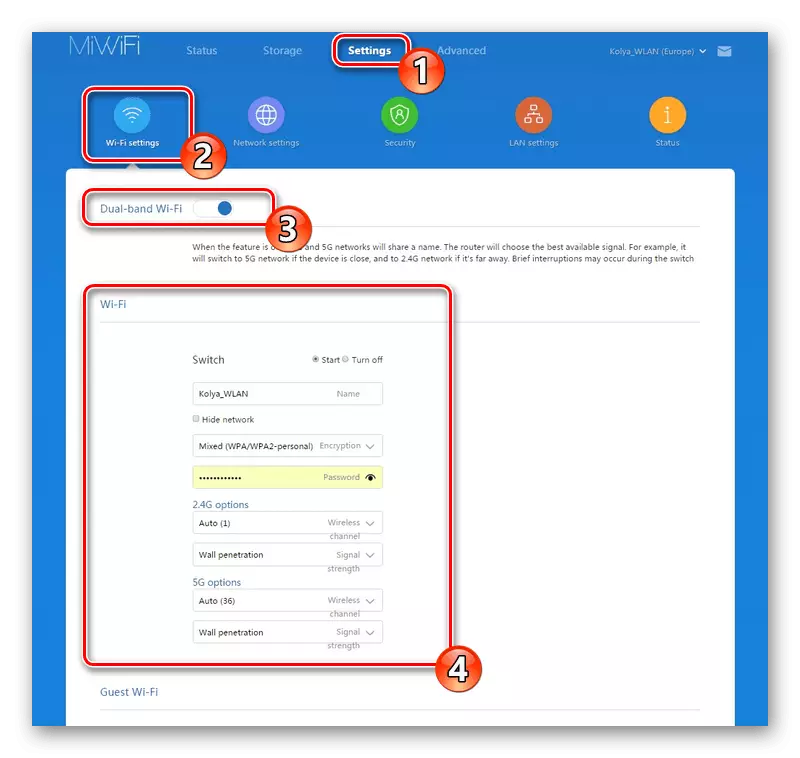
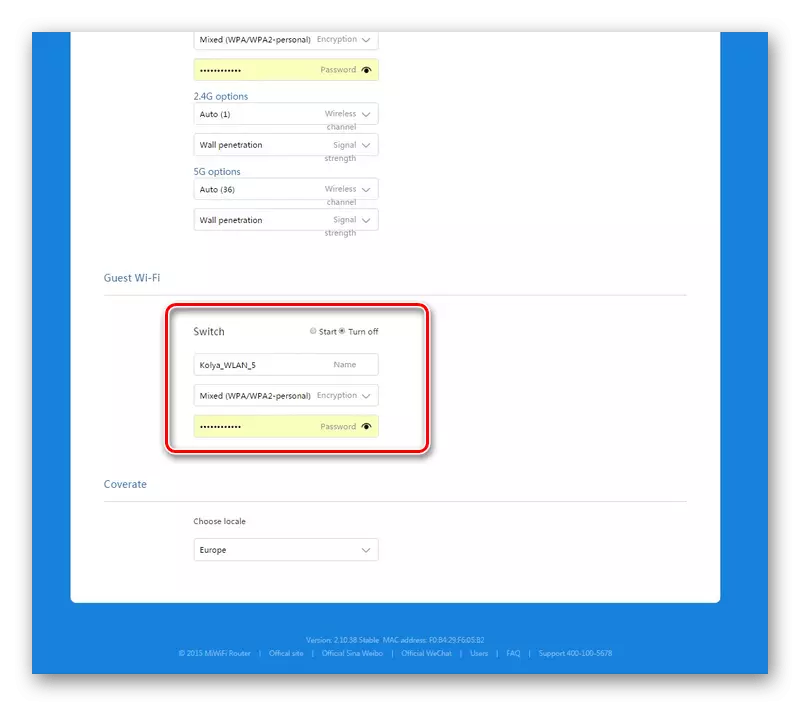
ಸ್ಥಳೀಯ ನೆಟ್ವರ್ಕ್ ಸೆಟ್ಟಿಂಗ್ಗಳು
ಸ್ಥಳೀಯ ನೆಟ್ವರ್ಕ್ ಅನ್ನು ಸರಿಯಾಗಿ ಕಾನ್ಫಿಗರ್ ಮಾಡುವುದು ಮುಖ್ಯವಾದುದು, DHCP ಪ್ರೋಟೋಕಾಲ್ಗೆ ವಿಶೇಷ ಗಮನ ಕೊಡುವುದು, ಏಕೆಂದರೆ ಸಕ್ರಿಯ ನೆಟ್ವರ್ಕ್ಗೆ ಸಾಧನಗಳನ್ನು ಸಂಪರ್ಕಿಸಿದ ನಂತರ ಇದು ಸ್ವಯಂಚಾಲಿತ ಸ್ವೀಕರಿಸುವ ಸೆಟ್ಟಿಂಗ್ಗಳನ್ನು ಒದಗಿಸುತ್ತದೆ. ಇದು ಯಾವ ರೀತಿಯ ಸೆಟ್ಟಿಂಗ್ಗಳನ್ನು ಒದಗಿಸುತ್ತದೆ, ಬಳಕೆದಾರರನ್ನು "LAN ಸೆಟ್ಟಿಂಗ್" ವಿಭಾಗದಲ್ಲಿ ಸ್ವತಃ ಆಯ್ಕೆ ಮಾಡುತ್ತದೆ. ಇದಲ್ಲದೆ, ಸ್ಥಳೀಯ IP ವಿಳಾಸವನ್ನು ಇಲ್ಲಿ ಸಂಪಾದಿಸಲಾಗಿದೆ.
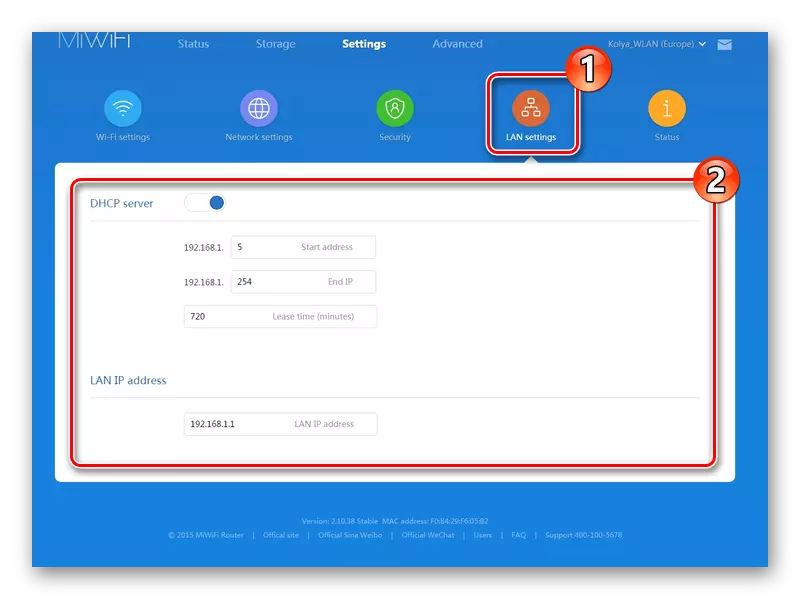
ಮುಂದೆ, ನೆಟ್ವರ್ಕ್ ಸೆಟ್ಟಿಂಗ್ಗಳಿಗೆ ಹೋಗಿ. ಇಲ್ಲಿ DHCP ಪರಿಚಾರಕ ನಿಯತಾಂಕಗಳನ್ನು ವ್ಯಾಖ್ಯಾನಿಸಲಾಗಿದೆ, ಇದು ಲೇಖನದ ಆರಂಭದಲ್ಲಿ ನಾವು ಮಾತನಾಡಿದ್ದೇವೆ - ಗ್ರಾಹಕರಿಗೆ DNS ಮತ್ತು IP ವಿಳಾಸಗಳನ್ನು ಸ್ವೀಕರಿಸುತ್ತೇವೆ. ಸೈಟ್ಗಳಿಗೆ ಪ್ರವೇಶದೊಂದಿಗೆ ಯಾವುದೇ ಸಮಸ್ಯೆಗಳಿಲ್ಲದಿದ್ದರೆ, ಕಾನ್ಫಿಗರ್ ಡಿಎನ್ಎಸ್ ಸ್ವಯಂಚಾಲಿತ ಐಟಂನ ಬಳಿ ಮಾರ್ಕರ್ ಅನ್ನು ಬಿಡಿ.

WAN ಪೋರ್ಟ್ಗೆ ವೇಗವನ್ನು ಹೊಂದಿಸಲು ಸ್ವಲ್ಪ ಕಡಿಮೆ ರನ್ ಮಾಡಿ, MAC ವಿಳಾಸವನ್ನು ಕಲಿಯಲು ಅಥವಾ ಬದಲಾಯಿಸಿ ಮತ್ತು ಕಂಪ್ಯೂಟರ್ಗಳ ನಡುವಿನ ಜಾಲಬಂಧವನ್ನು ರಚಿಸಲು ಸ್ವಿಚ್ ಮೋಡ್ಗೆ ರೂಟರ್ ಅನ್ನು ಭಾಷಾಂತರಿಸಿ.

ಭದ್ರತಾ ನಿಯತಾಂಕಗಳು
ಮೇಲೆ, ನಾವು ಮೂಲಭೂತ ಸಂರಚನಾ ವಿಧಾನವನ್ನು ಡಿಸ್ಅಸೆಂಬಲ್ ಮಾಡುತ್ತೇವೆ, ಆದರೆ ನಾನು ಇನ್ನೂ ಭದ್ರತೆಯ ವಿಷಯದ ಮೇಲೆ ಪರಿಣಾಮ ಬೀರಲು ಇಷ್ಟಪಡುತ್ತೇನೆ. ಅದೇ ವಿಭಾಗದ "ಸೆಟ್ಟಿಂಗ್ಗಳು" ನ "ಸೆಟ್ಟಿಂಗ್ಗಳು" ಟ್ಯಾಬ್ನಲ್ಲಿ ನೀವು ವೈರ್ಲೆಸ್ ಪಾಯಿಂಟ್ನ ಸ್ಟ್ಯಾಂಡರ್ಡ್ ರಕ್ಷಣೆಯ ಸಕ್ರಿಯಗೊಳಿಸುವಿಕೆಗೆ ಪ್ರವೇಶವನ್ನು ಹೊಂದಿದ್ದೀರಿ ಮತ್ತು ವಿಳಾಸ ನಿಯಂತ್ರಣದೊಂದಿಗೆ ಕೆಲಸ ಮಾಡುತ್ತಾರೆ. ನೀವು ಸಂಪರ್ಕಿತ ಸಾಧನಗಳಲ್ಲಿ ಒಂದನ್ನು ಆಯ್ಕೆ ಮಾಡಿ ಮತ್ತು ನೆಟ್ವರ್ಕ್ಗೆ ಪ್ರವೇಶವನ್ನು ನಿರ್ಬಂಧಿಸಿ. ಅದೇ ಮೆನುವಿನಲ್ಲಿ, ಅನ್ಲಾಕಿಂಗ್. ಕೆಳಗಿನ ರೂಪದಲ್ಲಿ, ನೀವು ವೆಬ್ ಇಂಟರ್ಫೇಸ್ ಅನ್ನು ನಮೂದಿಸಲು ನಿರ್ವಾಹಕರ ಪಾಸ್ವರ್ಡ್ ಅನ್ನು ಬದಲಾಯಿಸಬಹುದು.

ಸಿಸ್ಟಮ್ ಸೆಟ್ಟಿಂಗ್ಗಳು Xiaomi MI 3G
ಅಂತಿಮವಾಗಿ, "ಸ್ಥಿತಿ" ವಿಭಾಗವನ್ನು ನೋಡಿ. ಫರ್ಮ್ವೇರ್ ಅಪ್ಡೇಟ್ ಅನ್ನು ನಡೆಸಿದಾಗ ನಾವು ಈ ವರ್ಗಕ್ಕೆ ಈಗಾಗಲೇ ಮನವಿ ಮಾಡಿದ್ದೇವೆ, ಆದರೆ ಈಗ ನಾನು ಅದರ ಬಗ್ಗೆ ಮಾತನಾಡಲು ಬಯಸುತ್ತೇನೆ. ಮೊದಲ ವಿಭಾಗ "ಆವೃತ್ತಿ", ನೀವು ಈಗಾಗಲೇ ತಿಳಿದಿರುವಂತೆ, ನವೀಕರಣಗಳ ಉಪಸ್ಥಿತಿ ಮತ್ತು ಅನುಸ್ಥಾಪನೆಗೆ ಕಾರಣವಾಗಿದೆ. ಅಪ್ಲೋಡ್ ಲಾಗ್ ಬಟನ್ ಒಂದು ಸಾಧನಕ್ಕೆ ಒಂದು ಪಠ್ಯ ಫೈಲ್ ಅನ್ನು ಕಂಪ್ಯೂಟರ್ಗೆ ಡೌನ್ಲೋಡ್ ಮಾಡುತ್ತದೆ, ಮತ್ತು "ಪುನಃಸ್ಥಾಪನೆ" - ಸಂರಚನೆಯನ್ನು (ಆಯ್ದ ಇಂಟರ್ಫೇಸ್ ಭಾಷೆ ಸೇರಿದಂತೆ) ಹಿಮ್ಮೆಟ್ಟಿಸುತ್ತದೆ.
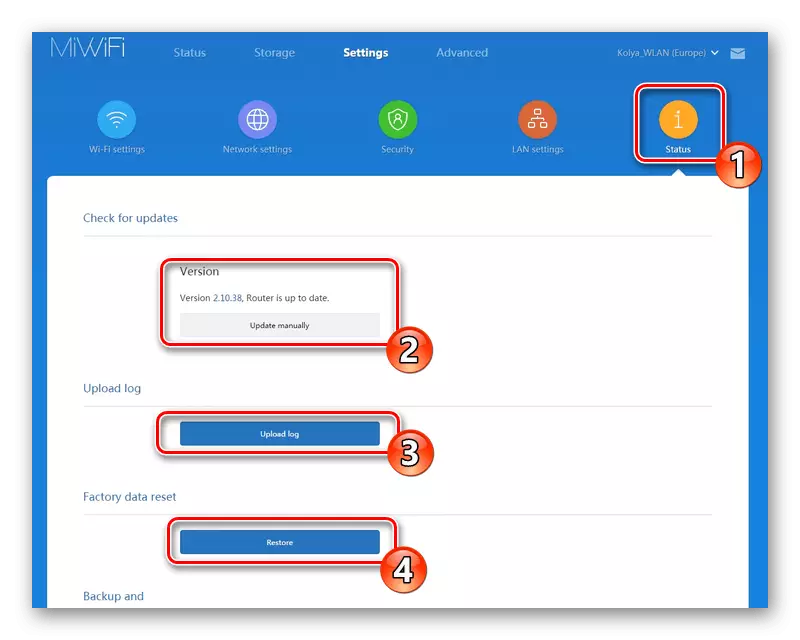
ಅಗತ್ಯವಿದ್ದರೆ ಅವುಗಳನ್ನು ಪುನಃಸ್ಥಾಪಿಸಲು ನೀವು ಸೆಟ್ಟಿಂಗ್ಗಳನ್ನು ಬ್ಯಾಕಪ್ ಮಾಡಬಹುದು. ಅನುಗುಣವಾದ ಪಾಪ್-ಅಪ್ ಮೆನುವಿನಲ್ಲಿ ವ್ಯವಸ್ಥೆಯ ಭಾಷೆ ಆಯ್ಕೆಮಾಡಲಾಗುತ್ತದೆ, ಮತ್ತು ಕೆಳಭಾಗದಲ್ಲಿ ಸಮಯ ಬದಲಾವಣೆಗಳು. ಲಾಗ್ಗಳನ್ನು ಸರಿಯಾಗಿ ರೂಪಿಸುವ ಮೂಲಕ ಸರಿಯಾದ ದಿನ ಮತ್ತು ಗಂಟೆಗಳನ್ನು ಹೊಂದಿಸಲು ಮರೆಯದಿರಿ.

Xiaomi MI 3G ರೂಟರ್ನ ಈ ಸಂರಚನೆಯು ಪೂರ್ಣಗೊಂಡಿದೆ. ವೆಬ್ ಇಂಟರ್ಫೇಸ್ನಲ್ಲಿ ಸಂಪಾದನೆ ಪ್ರಕ್ರಿಯೆಯ ಬಗ್ಗೆ ಹೆಚ್ಚು ವಿವರವಾದ ಬಗ್ಗೆ ನಾವು ಹೇಳಲು ಪ್ರಯತ್ನಿಸಿದ್ದೇವೆ, ಅಲ್ಲದೆ ಭಾಷೆಯ ಬದಲಾವಣೆಯೊಂದಿಗೆ ನಿಮಗೆ ಪರಿಚಯಿಸಲ್ಪಟ್ಟಿದೆ, ಇದು ಸಂಪೂರ್ಣ ಸಂರಚನೆಯ ಪ್ರಮುಖ ಭಾಗವಾಗಿದೆ. ಎಲ್ಲಾ ಸೂಚನೆಗಳನ್ನು ಎಚ್ಚರಿಕೆಯಿಂದ ಅನುಸರಿಸಿದರೆ, ಉಪಕರಣದ ಸಾಮಾನ್ಯ ಕಾರ್ಯನಿರ್ವಹಣೆಯನ್ನು ಒದಗಿಸಲಾಗಿದೆ.
